简介:移动端应用中的用户交互设计关键部分之一是拖动排序功能,它通过监听触摸事件来实现列表或网格中元素的直观排序。核心事件包括 touchstart 、 touchmove 和 touchend ,这些事件用于捕捉和响应用户的拖动行为。实现过程中需要考虑细节优化,比如设置拖动阈值避免误触以及处理多点触控。"jquery.gridly" 插件基于jQuery实现网格布局拖动排序,提供响应式设计、动画效果、事件回调和自定义样式等特性,被广泛应用于多种需要用户交互的应用场景。 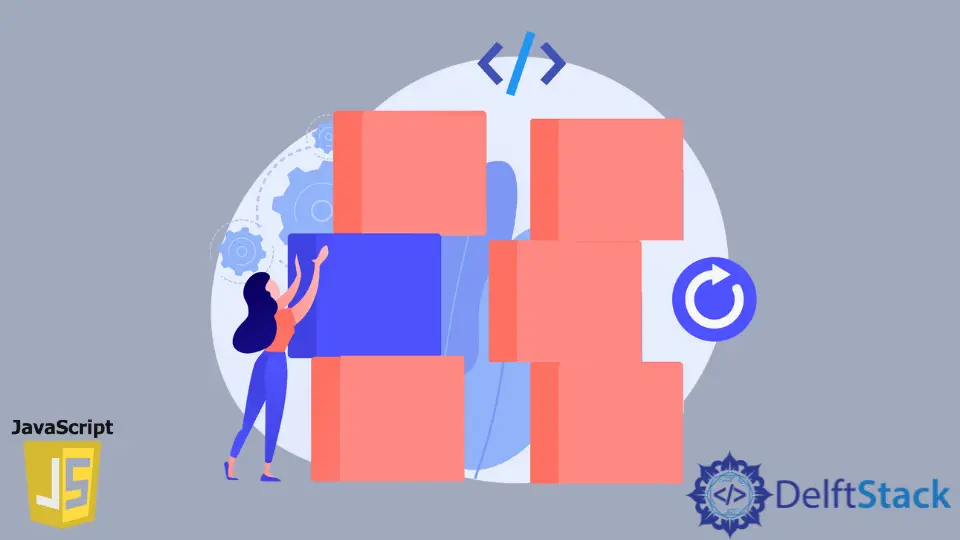
1. 用户交互中的拖动排序功能
在现代的Web应用程序中,用户界面的设计往往需要提供直观的交互方式以增强用户体验。拖动排序功能允许用户通过直接拖拽操作来调整元素的顺序,这已成为许多界面中不可或缺的一部分。它不仅简化了操作流程,还提高了效率和可访问性。在本章节中,我们将探索拖动排序在用户交互中的实现方法,并分析其对应用程序性能和用户体验的影响。从基本的JavaScript与HTML/CSS的组合实现,到高级的拖放库应用,我们将逐步深入了解如何将拖动排序功能整合进你的项目中。
2. 触摸事件监听与处理机制
2.1 触摸事件的基本概念
2.1.1 触摸事件类型详解
在移动设备上,触摸事件分为 touchstart , touchmove , touchend , 和 touchcancel 四种类型。 touchstart 事件在用户开始触摸屏幕时触发,不论手指或触控笔是否移动; touchmove 在触摸点在屏幕上移动时连续触发; touchend 在用户结束触摸时触发,例如手指离开屏幕;而 touchcancel 事件通常在系统因某些原因取消了事件,例如弹出警告框,或者有电话打入。
触控事件不仅限于手指触摸,它们还能够处理包括手套和触控笔在内的各种输入设备的交互。这些事件通过 TouchEvent 对象暴露给开发者,它们在处理复杂交互时提供了丰富的信息,比如触控点的位置、压力大小和目标元素。
// 监听触摸事件的示例代码
document.addEventListener('touchstart', handleTouchStart, false);
document.addEventListener('touchmove', handleTouchMove, false);
document.addEventListener('touchend', handleTouchEnd, false);
document.addEventListener('touchcancel', handleTouchCancel, false);
function handleTouchStart(evt) {
// 执行逻辑...
}
function handleTouchMove(evt) {
// 执行逻辑...
}
function handleTouchEnd(evt) {
// 执行逻辑...
}
function handleTouchCancel(evt) {
// 执行逻辑...
}
2.1.2 触摸事件在移动端的重要性
触摸事件对于移动设备的交互至关重要,因为它提供了直接与屏幕元素进行交互的能力。触摸界面的流畅度直接影响用户体验。开发者通过触摸事件可以创建直观的手势驱动的界面,例如,用户可以通过拖动、滑动等手势来与页面上的元素交互,实现页面内容的浏览和选择。
2.2 触摸事件监听实践
2.2.1 touchstart 事件的捕获与处理
touchstart 事件通常被用来检测用户何时开始触摸屏幕。这个事件的处理函数可以获取触摸点的初始坐标,并据此初始化一系列的交互。开发者可以借此设置触摸的起始点坐标,这对于后续的手势识别和拖动排序是非常重要的。
function handleTouchStart(event) {
const touch = event.touches[0]; // 获取第一个触摸点的信息
const startX = touch.clientX; // 触摸点的屏幕上的 X 坐标
const startY = touch.clientY; // 触摸点的屏幕上的 Y 坐标
// 记录起始坐标,以便后续计算移动距离和方向
// ...
}
2.2.2 touchmove 事件的追踪与响应
touchmove 事件是在用户在屏幕上移动手指时触发的。这个事件对于实现拖动排序等功能至关重要,因为它提供了在屏幕上移动元素的逻辑实现点。监听 touchmove 可以允许开发者通过更新元素位置的样式来响应用户的动作。
function handleTouchMove(event) {
// 阻止默认行为,避免滚动等默认动作干扰排序逻辑
event.preventDefault();
const touch = event.touches[0];
const currentX = touch.clientX;
const currentY = touch.clientY;
// 计算元素应该移动的距离和方向
const deltaX = currentX - startX;
const deltaY = currentY - startY;
// 根据deltaX和deltaY来更新元素位置
// ...
}
2.2.3 touchend 事件的释放与排序执行
touchend 事件在用户停止触摸屏幕时触发。在这个事件处理函数中,可以根据用户拖动的动作来执行相应的逻辑,例如,对元素的位置进行更新或调整,实现拖动排序的最终效果。开发者可以在此判断是否满足排序条件,并执行相应的方法。
function handleTouchEnd(event) {
// 判断是否满足排序条件,例如拖动的距离是否超过最小阈值
if (isSortedEnough(startX, currentX)) {
sortItems();
}
// 重置起始坐标值
startX = null;
startY = null;
}
function isSortedEnough(initialX, currentX) {
// 判断逻辑,例如
return Math.abs(currentX - initialX) > SORT_THRESHOLD;
}
function sortItems() {
// 执行排序逻辑
// ...
}
触摸事件监听与处理是构建在移动设备上良好交互的基础,它们对于实现如拖动排序这样的复杂用户交互至关重要。在下一节中,我们将讨论手势识别技术及其在拖动排序中的应用。
3. 手势识别与排序逻辑实现
手势识别作为交互式应用的关键技术,能提升用户体验,并允许用户通过简单直观的手势来控制界面元素。结合拖动排序功能,手势识别技术可以实现更灵活的用户交互。本章节首先介绍手势识别技术的基本概念,然后逐步深入探讨排序逻辑的构建及优化。
3.1 手势识别技术概览
手势识别技术的核心在于捕捉用户的手势动作,并将其转换为可执行的指令或操作。这一过程涉及手势的检测、识别和最终的用户意图解析。
3.1.1 手势识别原理及应用
手势识别通常依赖于设备内置的传感器,如触摸屏、加速度计、陀螺仪等。在触摸屏设备上,识别过程涵盖了手势从开始到结束的整个触摸事件序列。
手势识别原理可以总结为以下步骤:
- 捕获手势:设备传感器接收用户的触摸动作数据。
- 预处理:数据经过滤波和预处理操作,以便更准确地识别手势。
- 特征提取:从预处理后的数据中提取出代表性的特征,如手指移动的方向、速度和加速度。
- 手势分类:根据特征信息,使用算法模型来判断当前手势属于预定义手势集中的哪一种。
- 动作执行:将识别出的手势映射为相应的操作或命令,并执行。
手势识别在移动应用、游戏、增强现实(AR)以及虚拟现实(VR)等领域有广泛的应用。
3.1.2 常见手势与拖动排序的结合
在拖动排序的场景下,用户通过拖拽手指来移动列表项,实现项目的重新排列。这里,最常见的是捏合(Pinch)和拖动(Drag)手势:
- 捏合手势 :通常用于多点触控,用户通过捏合来缩放内容或者界面元素。在拖动排序中,捏合可以用来调整列表项的大小或者在多个排序元素间切换。
- 拖动手势 :是拖动排序中最直接的手势,用户通过触摸并移动来改变列表项的顺序。
3.2 排序逻辑的构建与优化
实现拖动排序功能,不仅需要对手势进行识别和处理,还需要构建高效的排序逻辑以管理列表项的顺序。本节将讨论基于手势的排序算法实现,以及优化策略。
3.2.1 基于手势的排序算法实现
排序算法的实现需要考虑手势的捕捉,以及在用户拖动列表项时如何实时更新其在列表中的位置。一个简单的拖动排序算法流程如下:
- 开始拖动 :监听
touchstart事件,开始捕获用户开始拖动的手势。 - 追踪移动 :在用户拖动过程中,通过
touchmove事件实时追踪手指位置,更新列表项的位置。 - 排序放置 :当用户释放手指时,监听
touchend事件,将列表项放置在新的位置,并根据需要更新数据模型。
在代码实现上,通常会维护一个临时变量来记录正在拖动的元素,以及该元素初始时的位置信息。当元素移动时,通过计算手指的新位置与初始位置之间的偏移,来更新元素在DOM中的位置。
// 示例:JavaScript中的拖动排序逻辑简化代码
let draggingItem; // 当前拖动的元素
let initialY; // 元素拖动开始时的位置
// touchstart事件监听
function handleTouchStart(event) {
const touch = event.touches[0]; // 获取触摸点
draggingItem = findItemByTouch(touch); // 查找被拖动的元素
initialY = touch.clientY - draggingItem.offsetTop; // 计算初始垂直位置
}
// touchmove事件监听
function handleTouchMove(event) {
const touch = event.touches[0];
const currentY = touch.clientY;
const newY = currentY - initialY; // 计算新位置
if (draggingItem) {
// 更新元素位置
draggingItem.style.top = newY + 'px';
}
}
// touchend事件监听
function handleTouchEnd() {
// 更新数据模型,重新排序
updateOrderAccordingToDOM();
draggingItem = null; // 重置拖动元素
}
// 挂载事件监听器
document.addEventListener('touchstart', handleTouchStart);
document.addEventListener('touchmove', handleTouchMove);
document.addEventListener('touchend', handleTouchEnd);
3.2.2 逻辑优化与性能提升策略
实现拖动排序功能的过程中,优化排序逻辑是提升性能和用户体验的关键。以下是一些优化策略:
- 避免全局搜索 :当拖动元素时,不需要全局搜索列表项的位置,应该使用一个更高效的数据结构来记录元素的顺序。
- 减少重绘和回流 :在更新DOM时,尽量减少重绘(Repaint)和回流(Reflow)的次数,例如使用
transform: translate()而不是改变元素的top属性。 - 使用虚拟列表 :当列表项非常多时,使用虚拟列表(Virtual List)可以减少DOM操作,只渲染可视区域内的元素。
- 节流和防抖 :在处理触摸事件时,合理使用节流(Throttle)和防抖(Debounce)技术,以减少事件处理函数的调用频率,从而降低性能消耗。
以上策略的综合运用将能够使拖动排序功能既流畅又高效,为用户提供良好的体验。
4. 误触处理与多点触控优化
4.1 误触问题的原因与解决方案
4.1.1 误触产生的场景分析
在移动端设备上,由于屏幕的触控面积相对较大,用户在进行操作时常常会不小心触发一些未意图的动作,这被称为误触。误触的问题在拖动排序功能中尤为突出,因为它要求用户对元素进行精确的触控操作。常见的误触场景包括:用户的手指无意中碰到屏幕边缘、元素间距离过近导致选择错误、快速滑动屏幕时不小心触发了其他元素等。这些误触不仅降低了用户体验,还会导致排序逻辑出错,从而影响应用的整体性能。
4.1.2 防误触策略与实践案例
为了减少误触的影响,开发者们通常会采用一系列策略来优化交互设计。例如,增加元素间的手指识别区域、设定一定的滑动阈值来确认触控意图、或是利用时间差来区分快速滑动与拖动排序的不同。在实践中,可以通过在元素周围增加“边距”来减少误触概率,也可以通过 touch-action CSS属性禁用默认的触摸行为。
案例分析: 假设我们有一个购物应用,用户需要在列表中选择商品并进行拖动排序。为了避免用户在快速滑动列表时不小心触发排序,开发者可以设置一个滑动速度阈值。当检测到用户的滑动速度超过这个阈值时,可以认为用户的意图是滚动列表而非排序,从而暂时禁用排序功能。当速度降下来时,再重新启用排序。
// 示例代码:快速滑动检测逻辑
let startTouchTime, startTouchY;
document.addEventListener('touchstart', function(e) {
if (e.touches.length === 1) {
startTouchTime = Date.now();
startTouchY = e.touches[0].clientY;
}
});
document.addEventListener('touchmove', function(e) {
if (e.touches.length === 1) {
let touchY = e.touches[0].clientY;
if (Date.now() - startTouchTime < 200 && Math.abs(touchY - startTouchY) > 50) {
// 用户可能在快速滑动,禁用排序功能
disableDragging();
}
}
});
document.addEventListener('touchend', function(e) {
// 根据滑动速度判断用户意图,重置相关变量
resetVariables();
});
function disableDragging() {
// 防误触:禁用排序功能的代码
}
function resetVariables() {
// 重置变量以备下一次滑动检测
}
该段代码通过计算用户触摸开始和结束的时间差以及Y轴上的位移,来判断滑动速度是否超过预定阈值。如果超过,则认为用户是在快速滑动,此时会禁用排序功能,避免误触。
4.2 多点触控技术的应用
4.2.1 多点触控的检测机制
多点触控技术指的是同时检测屏幕上的多个触控点,并对其分别做出响应的技术。在移动设备上,多点触控的实现依赖于硬件和操作系统提供的接口,如iOS上的 UITouch 和Android上的 MotionEvent 。开发者需要通过监听不同的 touch 事件来实现多点触控功能。
为了有效地处理多点触控,通常需要对每个触控点进行独立的追踪和管理。下面是一个简化的示例,展示如何在JavaScript中设置监听器来追踪多个触控点:
let touchPoints = []; // 存储触控点的数组
document.addEventListener('touchstart', function(e) {
// 处理新的触控点
for (let i = 0; i < e.changedTouches.length; i++) {
let touch = e.changedTouches[i];
touchPoints.push({
id: touch.identifier,
x: touch.clientX,
y: touch.clientY
});
}
});
document.addEventListener('touchmove', function(e) {
// 更新触控点的位置
for (let i = 0; i < e.changedTouches.length; i++) {
let touch = e.changedTouches[i];
for (let j = 0; j < touchPoints.length; j++) {
if (touch.identifier === touchPoints[j].id) {
touchPoints[j].x = touch.clientX;
touchPoints[j].y = touch.clientY;
break;
}
}
}
});
document.addEventListener('touchend', function(e) {
// 移除释放的触控点
for (let i = 0; i < e.changedTouches.length; i++) {
let touch = e.changedTouches[i];
touchPoints = touchPoints.filter(point => point.id !== touch.identifier);
}
});
在上述代码中,我们定义了一个 touchPoints 数组来存储当前的触控点信息。每当有新的触控事件发生时,我们都会更新这个数组,或者在触控点释放后将其从数组中移除。
4.2.2 多点触控下的排序逻辑处理
在实现了多点触控检测机制后,我们可以基于这些触控点的位置来进行元素的排序。理想情况下,每个触控点都对应屏幕上的一个排序元素。然而,实现这一功能需要仔细处理触控点和排序元素之间的一一对应关系。
以拖动排序功能为例,开发者可以基于以下逻辑进行处理:
- 检测到触控点后,确定其对应的排序元素。
- 当触控点移动时,更新对应排序元素的位置。
- 如果触控点释放,则将排序元素放置在相应位置。
具体到代码,可以利用前面定义的 touchPoints 数组,将每个触控点的移动转换为对应元素的移动:
// 继续上面的示例,添加触控点移动时的排序元素移动逻辑
document.addEventListener('touchmove', function(e) {
for (let i = 0; i < e.changedTouches.length; i++) {
let touch = e.changedTouches[i];
for (let j = 0; j < touchPoints.length; j++) {
if (touch.identifier === touchPoints[j].id) {
// 根据触控点的位置来移动对应元素
moveElement(touchPoints[j].x, touchPoints[j].y);
break;
}
}
}
});
function moveElement(x, y) {
// 这里应该包含将元素移动到触控点位置的逻辑
// 例如,可以修改元素的CSS位置属性来实现
}
在这个逻辑中,我们假设了 moveElement 函数可以根据触控点的位置移动对应的元素。在实际应用中,这个函数可能需要处理元素的绝对定位或使用其他方法来调整元素的位置。
实现多点触控下的拖动排序功能需要注意的一个重要方面是如何处理多个触控点间的冲突以及如何在用户释放其中一个触控点时,保持其他触控点对应的元素位置不变。这可能需要一个复杂的逻辑来维护元素和触控点之间的关系,确保排序操作的正确性和稳定性。
接下来是第四章内容的补充部分:
4.3 误触处理与多点触控优化的测试与验证
4.3.1 测试策略与工具
为了确保误触处理和多点触控优化后的拖动排序功能的稳定性和准确性,测试是不可或缺的一个环节。有效的测试策略包括但不限于以下几点:
- 单元测试:针对代码中各个独立模块进行测试,确保每个模块按预期工作。
- 集成测试:将各个模块集成到一起后进行测试,检查它们之间的交互是否正确。
- 系统测试:模拟真实用户操作场景,全面测试整个系统的功能,包括误触处理和多点触控。
- 性能测试:在各种设备上测试应用的响应时间、资源消耗等性能指标。
常用的测试工具和框架包括Selenium、Jasmine、Mocha、Karma等。这些工具可以用来编写自动化测试脚本,提高测试效率和准确性。
4.3.2 用户体验反馈与优化
用户体验反馈是优化应用的重要依据。开发者需要收集用户在使用应用时的反馈信息,尤其是关于误触和多点触控的体验,以便进行针对性的优化。以下是一些获取用户反馈的方法:
- 在应用内嵌入反馈表单,让用户直接提交他们的体验感受。
- 利用社交媒体平台与用户互动,及时收集用户的观点和建议。
- 进行A/B测试,对比不同设计方案的优劣,选择更优方案进行实施。
收集到的用户反馈可以用来进一步调整误触处理策略、优化多点触控的算法,或是改进用户界面设计,最终提升整体的应用体验。
4.4 优化策略与实践案例
4.4.1 误触处理的优化策略
误触处理的优化策略通常围绕减少误触发生的概率和提升错误识别的准确性展开。以下是一些可能的优化策略:
- 调整触控区域大小 :扩大排序元素的触控区域,减少用户在触碰元素时的精确度要求。
- 采用延时确认机制 :在用户触摸元素后添加短暂延时,只有在确认用户确实有意图进行排序操作后才启动排序逻辑。
- 使用视觉反馈 :通过元素的放大、颜色变化等视觉效果来提示用户触控已被识别,增强用户操作的信心。
4.4.2 多点触控优化的实践案例
在多点触控优化方面,除了基本的触控点检测机制,还可以考虑如下实践案例:
- 触控点提示 :在用户触控屏幕上时,在对应触控点的位置上添加视觉提示(如环形高亮),帮助用户直观了解触控状态。
- 流畅的触控动画 :在触控点移动时加入平滑的动画效果,增强用户操作的连贯性和视觉反馈。
- 触摸热区调整 :根据用户使用习惯动态调整触控元素的可触控区域大小,使得在特定条件下某些区域可以更容易被选中。
以上策略和案例均需要在实际开发过程中进行仔细的设计和调整,以确保优化方案能够实际解决用户在移动端使用时遇到的问题,提升应用的整体品质和用户体验。
在本章中,我们深入探讨了误触处理与多点触控优化的技术细节,并提供了实际的代码示例和策略来应对这些挑战。希望本章的内容能够帮助读者更好地理解和解决移动端用户交互中的相关问题。
5. jquery.gridly插件与拖动排序
5.1 jquery.gridly插件介绍
5.1.1 插件功能特点
jquery.gridly是一个强大的jQuery插件,专门用于处理表格数据的排序、过滤和分页,同时该插件也支持拖动排序功能。它将复杂的表格操作简化为简单的几个步骤,用户只需要几行代码即可实现复杂的界面功能。其主要功能特点包括:
- 支持拖动排序: 用户可以通过点击和拖动表头,或者表格中的行来调整顺序,无需编写额外的排序逻辑。
- 自定义样式: 提供多种内置主题,并且可以轻松定制样式,以适应不同的设计需求。
- 丰富的API: 插件提供了一系列API函数,可以进行复杂的操作,如添加或删除列、行等。
- 灵活的事件系统: 用户可以绑定自定义的事件,如排序前后事件、拖动事件等,实现高度定制化的交互。
- 高性能: 专为性能优化设计,即使是大型数据集也可以流畅处理。
5.1.2 使用场景与适用性分析
jquery.gridly插件特别适用于需要频繁进行数据排序、过滤和分页操作的场景,比如管理后台、数据报表和用户列表等。
其适用性分析如下:
- 动态数据展示: 对于动态加载的数据,jquery.gridly能够很好地与AJAX集成,实时更新表格内容。
- 复杂数据管理: 当表单中包含大量数据且需要分类、排序时,jquery.gridly可以提供友好的用户界面。
- 响应式设计: 虽然jquery.gridly本身不是响应式的,但可以结合Bootstrap、Foundation等框架实现响应式布局,适应不同设备的屏幕尺寸。
- 扩展性: 该插件支持插件式扩展,用户可以根据需要引入额外的功能,如导出Excel、打印等。
5.2 插件在拖动排序中的应用
5.2.1 插件初始化与参数配置
要在网页中使用jquery.gridly进行拖动排序,首先需要正确初始化插件并进行相应的配置。以下是一个基础的初始化和配置示例:
// 引入jQuery和jquery.gridly插件
<script src="path/to/jquery.min.js"></script>
<script src="path/to/jquery.gridly.min.js"></script>
// 在HTML中准备一个表格
<table id="myTable">
<thead>
<tr>
<th>名称</th>
<th>价格</th>
<th>库存</th>
</tr>
</thead>
<tbody>
<!-- 表格数据 -->
</tbody>
</table>
// 初始化插件并配置参数
<script>
$(document).ready(function(){
$("#myTable").gridly({
// 基本配置项
columns: [
{title: "名称", field: "name"},
{title: "价格", field: "price"},
{title: "库存", field: "stock"}
],
// 自定义拖动排序参数
sortable: true,
// 事件处理
onSortEnd: function(sortedData) {
console.log(sortedData); // 在控制台中输出排序后的数据
}
});
});
</script>
5.2.2 插件事件与方法在排序中的运用
jquery.gridly提供了多个事件和方法来支持拖动排序功能,以及排序发生时的控制。
- onSortEnd: 在排序操作完成时触发。此事件的回调函数会提供一个参数,该参数包含了排序后的数据数组。
- methods.sortByField: 允许通过编程方式触发排序。比如,
$('#myTable').gridly('sortByField', 'name', 'asc');会根据名称字段以升序方式进行排序。 - methods.reorderColumn: 允许通过编程方式调整列的顺序,进而改变显示的顺序。
下面是一个使用 sortByField 方法进行动态排序的示例:
// 绑定按钮点击事件,实现按价格字段进行升序排序
$('#sortPriceAsc').on('click', function() {
$('#myTable').gridly('sortByField', 'price', 'asc');
});
这些事件和方法使得开发者能够根据实际需求,在不同的操作节点上自定义排序逻辑和相关行为。通过组合使用这些功能,可以创建出既灵活又强大的用户界面。
总结这一章,jquery.gridly插件提供了一种高效、简单的方式,为复杂的表格操作提供了一站式解决方案。在拖动排序的应用场景中,它通过提供的事件和方法扩展了用户界面的交互性,使开发者能够快速响应业务需求。
6. 响应式设计与动态效果增强
6.1 响应式设计在移动端的意义
在现代前端开发中,响应式设计不仅仅是流行趋势,更是必要的实践。移动端用户数量的激增使得网站和应用的设计师与开发者必须确保用户体验在不同尺寸的屏幕上保持一致性。
6.1.1 响应式设计的基本原则
响应式设计的核心原则是确保布局能够根据不同的屏幕尺寸和分辨率进行适配。这通常涉及到使用百分比布局、流式网格、灵活的图像和媒体查询。
百分比布局 :通过百分比而非固定值定义元素尺寸,使得布局能够根据父容器的大小自动调整。
.container {
width: 100%;
}
.col {
float: left;
width: 50%; /* 可以调整 */
}
流式网格 :网格以百分比宽度定义,允许列在容器宽度变化时伸缩。
灵活的图像 :图像使用max-width: 100%使它们在不超过其容器的情况下缩放。
img {
max-width: 100%;
height: auto;
}
媒体查询 :使用CSS媒体查询,为不同屏幕尺寸应用不同的样式规则。
@media (max-width: 600px) {
.col {
width: 100%;
}
}
6.1.2 响应式布局在拖动排序中的实现
在拖动排序功能中,确保元素在拖动时能够适应不同屏幕尺寸是至关重要的。这要求拖动元素时保持响应式设计,以下是一些关键点:
-
拖动元素的尺寸调整 :确保拖动的元素在不同屏幕尺寸下依然保持适当大小,可以在元素被拖动时动态调整其宽度和高度。
-
交互区域的优化 :在小屏设备上,元素间的交互区域(如拖放区域)应当足够大,以防止误触。
-
动效的弹性调整 :元素在被拖动时产生的动画效果,如缩放和阴影,需要根据屏幕尺寸进行调整,以确保其视觉效果的舒适性。
-
布局重构 :当用户开始拖动元素时,可能需要临时改变布局结构以提供更流畅的体验。
6.2 动画效果与事件回调机制
动画效果增强了用户的交互体验,使拖动排序变得更加直观和吸引人。而事件回调机制是动画效果与用户交互之间桥梁的关键。
6.2.1 平滑动画效果的添加与优化
平滑的动画效果可以提升用户体验,但不恰当的动画可能会导致性能问题。因此,我们需要在性能和美观之间找到平衡点。
// 通过jQuery实现平滑动画
$('.item').animate({ left: '+=50' }, 300);
在实现平滑动画时,要考虑到动画的持续时间和缓动函数,以及动画执行的上下文环境。例如,过度复杂的动画应该在主线程之外的Web Worker中执行,以避免阻塞UI。
6.2.2 事件回调在动态效果中的作用
事件回调机制允许开发者在动画执行的不同阶段插入自定义逻辑,这对于动态效果的增强至关重要。
// 使用jQuery的回调函数在动画完成后进行操作
$('.item').animate({ left: '+=100' }, {
duration: 1000,
easing: 'swing',
complete: function() {
console.log('Animation completed');
// 在这里执行拖动排序完成后的额外操作
}
});
6.3 自定义样式与功能扩展
随着技术的发展,开发者越来越倾向于对现有的UI组件进行自定义以符合特定的需求。拖动排序功能也不例外,它可以通过自定义样式和功能来提高用户体验。
6.3.1 样式自定义技巧与实践
通过CSS预处理器(如Sass或Less),我们可以轻松地引入变量、混合、嵌套等功能来维护复杂的样式表。
// Sass变量和混合示例
$primary-color: #3498db;
@mixin button-base() {
color: white;
background-color: $primary-color;
// 更多基础样式...
}
.button {
@include button-base;
// 更多按钮样式...
}
6.3.2 功能扩展与兼容性处理策略
在功能扩展时,需要考虑到旧版浏览器的兼容性问题。对于不支持现代JavaScript特性或CSS的浏览器,可以使用polyfills和优雅降级技术来保证基本功能的可用性。
if ('requestAnimationFrame' in window) {
// 使用requestAnimationFrame进行动画
} else {
// 使用polyfill或回退机制
}
在实际开发过程中,通过编译工具和构建系统,我们可以确保最终的代码中只包含目标浏览器支持的特性,同时利用特性检测来提供不同的功能实现。这种方法在保持代码的前瞻性的同时,也确保了与旧版浏览器的兼容性。
简介:移动端应用中的用户交互设计关键部分之一是拖动排序功能,它通过监听触摸事件来实现列表或网格中元素的直观排序。核心事件包括 touchstart 、 touchmove 和 touchend ,这些事件用于捕捉和响应用户的拖动行为。实现过程中需要考虑细节优化,比如设置拖动阈值避免误触以及处理多点触控。"jquery.gridly" 插件基于jQuery实现网格布局拖动排序,提供响应式设计、动画效果、事件回调和自定义样式等特性,被广泛应用于多种需要用户交互的应用场景。
























 7万+
7万+

 被折叠的 条评论
为什么被折叠?
被折叠的 条评论
为什么被折叠?








